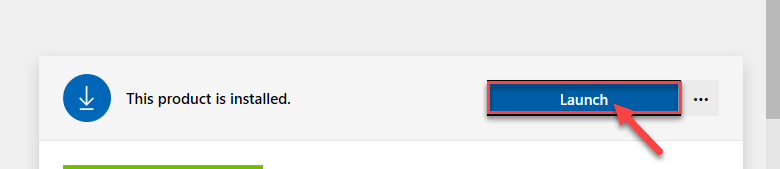अपने नए AMD Radeon कार्ड के लिए नवीनतम सॉफ़्टवेयर स्थापित करते समय, आपको यह त्रुटि संदेश दिखाई दे सकता है "त्रुटि 1603 - Radeon™ सॉफ़्टवेयर स्थापना में एक सामान्य त्रुटि आई है और आगे नहीं बढ़ सकता"स्थापना प्रक्रिया को रोक दिया है। यह लगभग किसी भी कारण से हो सकता है, लेकिन अधिकांश मामलों में, ग्राफिक्स ड्राइवर और सॉफ़्टवेयर संघर्ष को मुख्य अपराधी के रूप में पहचाना गया है। ऐसे कुछ सुधार हैं जिन्हें आप त्वरित और आसान समाधान खोजने के लिए लागू कर सकते हैं।
वैकल्पिक हल –
1. आपके द्वारा उपयोग किए जा रहे एंटीवायरस पैकेज को अक्षम या पूरी तरह से अनइंस्टॉल करें। उसके बाद, पुनः आरंभ करें सिस्टम और पैकेज को स्थापित करने पर एक और शॉट लें।
2. जांचें कि क्या आपके सिस्टम पर विंडोज अपडेट लंबित है।
विषयसूची
फिक्स 1 - Radeon सॉफ्टवेयर पैकेज के नवीनतम संस्करण को डाउनलोड और उपयोग करें
आप Radeon Software पैकेज के नवीनतम संस्करण को डाउनलोड और इंस्टॉल कर सकते हैं।
रास्ता 1 -
1. सबसे पहले अधिकारी के पास जाएं एएमडी चालक और समर्थन पृष्ठ।
2. फिर, "पर टैप करेंअभी डाउनलोड करेंRadeon ग्राफ़िक्स के लिए ऑटो-डिटेक्ट और इंस्टाल अपडेट का नवीनतम संस्करण डाउनलोड करने के लिए।
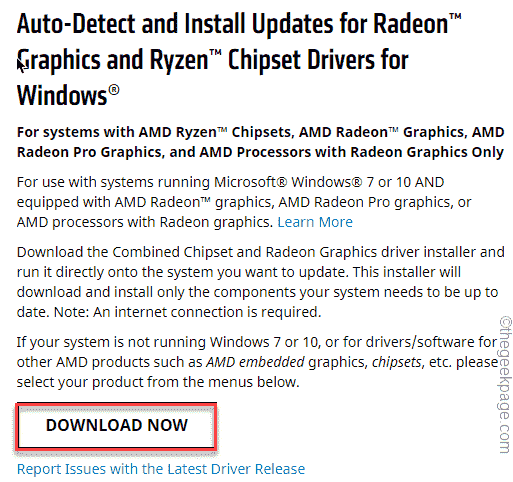
3. एक बार जब आप कर लें, तो डाउनलोड की गई उपयोगिता के स्थान पर जाएं।
4. फिर, डबल क्लिक करें डाउनलोड किए गए Radeon टूल पर।
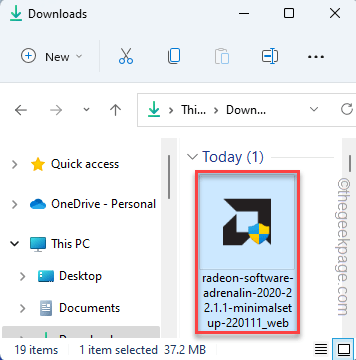
बस ऑन-स्क्रीन निर्देशों का पालन करें क्योंकि Radeon टूल स्वचालित रूप से आपके कंप्यूटर कॉन्फ़िगरेशन का विश्लेषण करेगा और आवश्यक ड्राइवर डाउनलोड करेगा।
ड्राइवरों को स्थापित करें और फिर, पुनः आरंभ करें प्रणाली। जांचें कि ऐसा करते समय आप अभी भी 1603 त्रुटि कोड का सामना कर रहे हैं या नहीं।
रास्ता 2 -
यदि आप ऑटो-डिटेक्ट टूल को चलाते समय उसी त्रुटि का सामना करते हैं, तो आप वेबसाइट से अपने ग्राफिक्स कार्ड के लिए नवीनतम ड्राइवर डाउनलोड कर सकते हैं।
1. सबसे पहले खोलें एएमडी चालक और समर्थन पृष्ठ, फिर से।
2. फिर, अपने ग्राफ़िक्स कार्ड विनिर्देशों को चुनने के लिए अनुभाग तक नीचे स्क्रॉल करें।
अपने सिस्टम विनिर्देशों के अनुसार विनिर्देशों की सभी श्रेणियों का चयन करें।
3. एक बार जब आप कर लें, तो “पर टैप करेंप्रस्तुत करना"आगे बढ़ने के लिए।
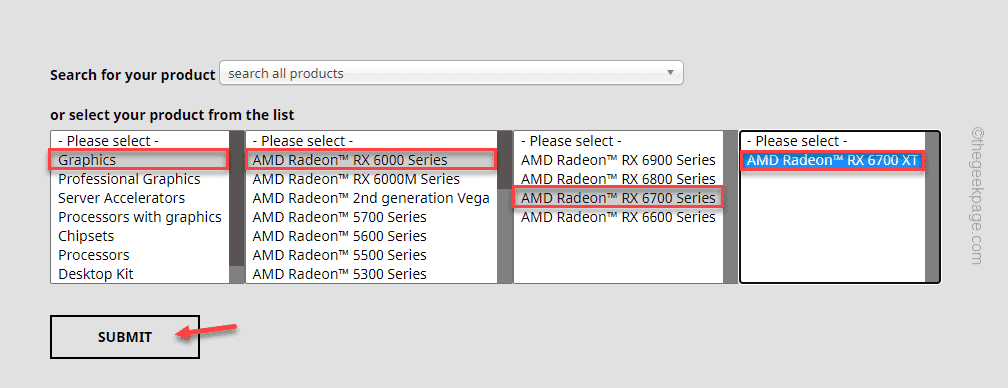
4. अब, आपको आपके द्वारा उपयोग किए जा रहे ऑपरेटिंग संस्करण के आधार पर ड्राइवर विकल्प दिए जाएंगे।
5. बस उस अनुभाग का विस्तार करें जिसे आप पसंद करते हैं और “पर टैप करेंडाउनलोड"ड्राइवर सॉफ्टवेयर डाउनलोड करने के लिए।

डाउनलोडिंग प्रक्रिया पूरी होने तक प्रतीक्षा करें।
6. उसके बाद, डबल क्लिक करें डाउनलोड की गई फ़ाइल पर।
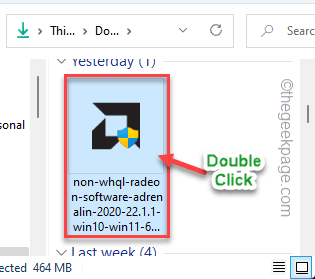
फिर से, ऑन-स्क्रीन निर्देशों का पालन करें और इंस्टॉलेशन प्रक्रिया को पूरा करें।
इससे आपको समस्या को हल करने में मदद मिलनी चाहिए।
फिक्स 2 - एएमडी क्लीनअप टूल का उपयोग करें
यदि आप एएमडी ड्राइवर को बिल्कुल भी स्थापित नहीं कर सकते हैं, तो हम आपकी मशीन से वर्तमान ड्राइवर फ़ाइलों, रजिस्ट्रियों, ड्राइवर स्टोर को हटाने के लिए आधिकारिक एएमडी क्लीनअप टूल का उपयोग करने की सलाह देते हैं।
1. सबसे पहले, डाउनलोड करें एएमडी क्लीनअप टूल आपके सिस्टम पर।
2. इसे डाउनलोड करने के बाद उस लोकेशन पर जाएं जहां से आपने एएमडी क्लीनअप टूल डाउनलोड किया है।
3. फिर, डबल क्लिक करें पर "एएमडीक्लीनअप यूटिलिटी"इसे चलाने के लिए उपकरण।
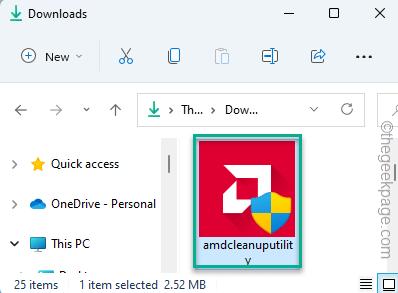
4. आपको अपने कंप्यूटर को सुरक्षित मोड में पुनरारंभ करने के लिए एक संकेत प्राप्त होगा।
5. बस, "पर टैप करेंहां" ऐसा करने के लिए।
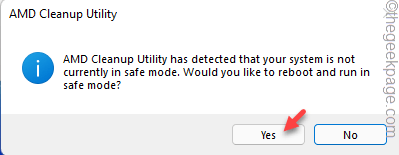
यह आपके डिवाइस को सेफ मोड में रीस्टार्ट करेगा। अपने खाते की साख के साथ लॉग इन करें।
6. उसके बाद, आपको अपनी स्क्रीन पर एक चेतावनी संदेश दिखाई देगा। बस "पर टैप करेंठीक है" आगे बढ़ने के लिए।
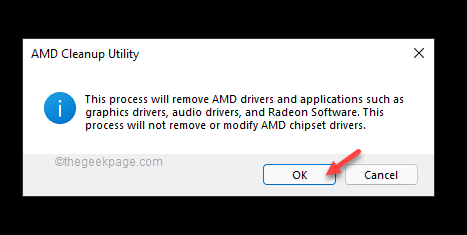
इस तरह, एएमडी क्लीनअप यूटिलिटी आपके डिवाइस से सभी ड्राइवरों, एप्लिकेशन और उपयोगिताओं को हटाना शुरू कर देगी।
एक बार जब आप कर लेते हैं, तो आपको न केवल सुरक्षित मोड से बूट आउट करने के लिए, बल्कि इस परिवर्तन को प्रभावी करने के लिए अपने डिवाइस को एक बार पुनरारंभ करना होगा।
एक बार जब आप डिवाइस को पुनरारंभ कर लेते हैं, तो आप किसी भी तरीके का पालन करके नवीनतम ड्राइवर को डाउनलोड और इंस्टॉल कर सकते हैं फिक्स 1.
फिक्स 3 - डिफ़ॉल्ट स्थान मान पुनर्स्थापित करें
डिफ़ॉल्ट सिस्टम ड्राइव के लिए डिफ़ॉल्ट स्थान को पुनर्स्थापित करने से समस्या ठीक हो सकती है।
1. सबसे पहले फाइल एक्सप्लोरर को ओपन करें।
2. बाएँ हाथ के फलक पर, आपको डेस्कटॉप, डाउनलोड, दस्तावेज़, चित्र आदि जैसे समर्पित फ़ोल्डरों की सूची मिलेगी।
3. अब, "पर राइट-क्लिक करेंडेस्कटॉप"और फिर" पर क्लिक करेंगुण“.
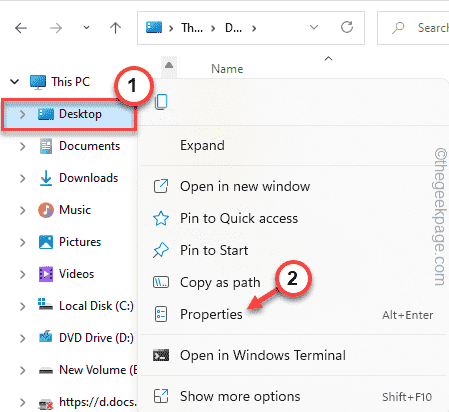
4. उसके बाद, "पर जाएं"स्थानगुण अनुभाग में टैब।
5. अगला, "पर टैप करेंपहले जैसा कर देना"डिफ़ॉल्ट सेटिंग को पुनर्स्थापित करने के लिए।
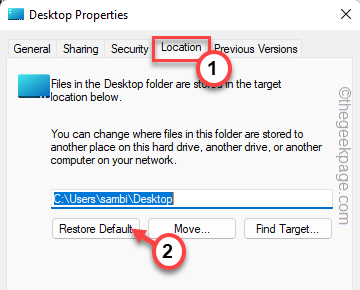
5. अंत में, "पर टैप करेंलागू करना" तथा "ठीक है“.
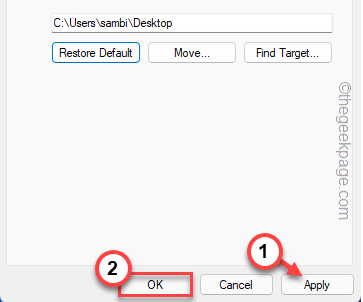
6. अब, अन्य सभी ड्राइव स्थानों (जैसे डाउनलोड, दस्तावेज़, चित्र, आदि) के लिए भी यही प्रक्रिया दोहराएं।
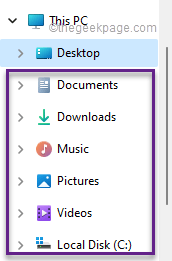
फिर से, अपने सिस्टम पर AMD ड्राइवर स्थापित करने का प्रयास करें।
फिक्स 4 - डीडीयू का प्रयोग करें
यदि AMD क्लीनअप यूटिलिटी का उपयोग करने के बावजूद भी समस्या बनी रहती है, तो आप उसी काम को अधिक कुशलता से करने के लिए डिस्प्ले ड्राइवर अनइंस्टालर का उपयोग कर सकते हैं।
चरण 1 - ड्राइवर डाउनलोड करें
1. खोलें एएमडी चालक और समर्थन.
2. फिर, अपने ग्राफ़िक्स कार्ड विनिर्देशों को चुनने के लिए अनुभाग तक नीचे स्क्रॉल करें।
फिर से, एक ही पृष्ठ पर अपने सभी ड्राइवर विनिर्देशों को चुनें।
3. अंत में, "पर टैप करेंप्रस्तुत करना“.
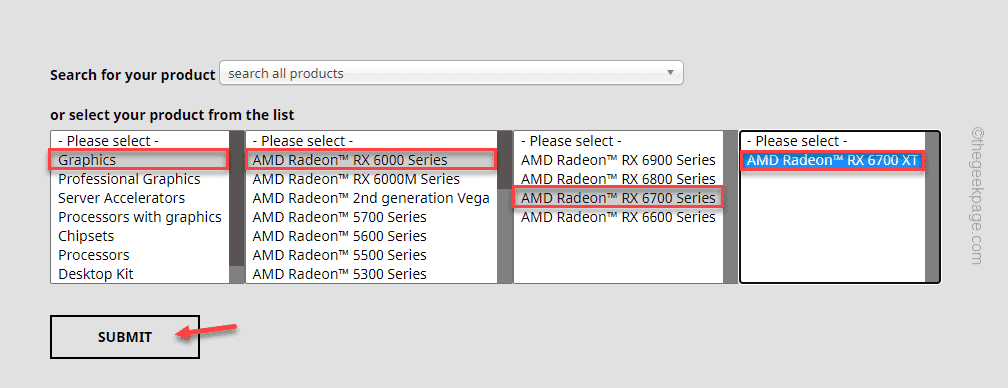
4. यहां, आप विंडोज संस्करण के अनुसार ड्राइवरों की सूची देखेंगे।
5. अब, उस अनुभाग का विस्तार करें जिसकी आपको आवश्यकता है, और फिर “पर क्लिक करें”डाउनलोडअपने विंडोज के अनुसार ड्राइवर सॉफ्टवेयर डाउनलोड करने के लिए।

6. अब, डाउनलोड करें ड्राइवर अनइंस्टालर प्रदर्शित करें.
7. एक बार आप डीडीयू फाइल की लोकेशन पर जाएं।
8. अभी - अभी, निचोड़ "डीडीयू v18.0.4.7"अपने सिस्टम पर कहीं फ़ाइल करें जिसे आप बाद में एक्सेस कर सकते हैं।

उसके बाद, ब्राउज़र विंडो बंद करें।
चरण 2 - सुरक्षित मोड में बूट करें
अब, आपको सुरक्षित मोड में बूट करना होगा।
1. सबसे पहले, दबाएं विंडोज की + आर एक साथ चाबियां।
2. फिर, टाइप करें "msconfig"और हिट दर्ज.
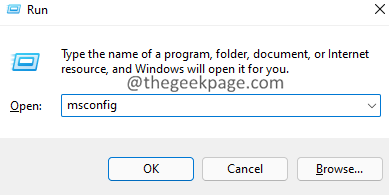
3. जब सिस्टम कॉन्फ़िगरेशन खुलता है, तो "पर जाएं"बीओओटी"टैब।
4. यहाँ, बस जाँच "सुरक्षित बूट" विकल्प।
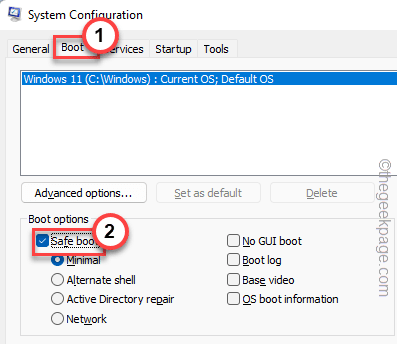
5. अंत में, "पर टैप करेंलागू करना" तथा "ठीक है"परिवर्तनों को सहेजने के लिए।
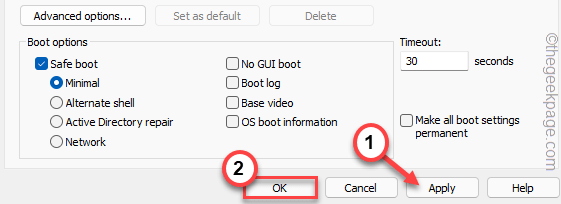
6. आपको तुरंत डिवाइस को पुनरारंभ करने के लिए कहा जाएगा। खटखटाना "पुनः आरंभ करें"डिवाइस को पुनरारंभ करने के लिए।
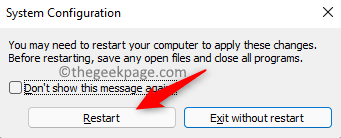
जैसे ही आपका सिस्टम सुरक्षित मोड में बूट होता है, बस प्रतीक्षा करें।
चरण 3 - डीडीयू चलाएँ
1. अब, उस फ़ोल्डर में नेविगेट करें जहां आपने डीडीयू फाइलें निकाली हैं।
2. अभी - अभी, डबल क्लिक करें पर "डीडीयू v18.0.4.7"फ़ोल्डर खोलने के लिए।
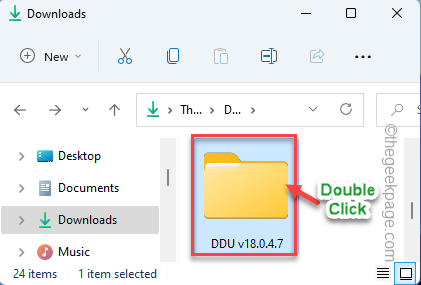
3. फिर, "पर टैप करेंड्राइवर अनइंस्टालर प्रदर्शित करें"इसे खोलने के लिए।
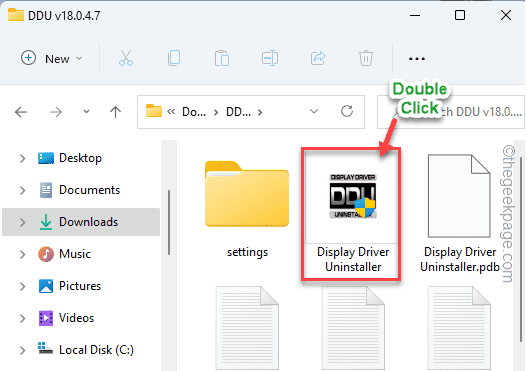
4. जब डिस्प्ले ड्राइवर अनइंस्टालर विंडो खुलती है, तो सेटिंग्स को "जीपीयू“.
5. उसके बाद, इसे "पर सेट करें"एएमडी"ड्रॉप-डाउन सूची से।
6. अगला, "पर टैप करेंसाफ करें और पुनः आरंभ करें"सिस्टम को साफ करने और अपने सिस्टम को रिबूट करने के लिए।
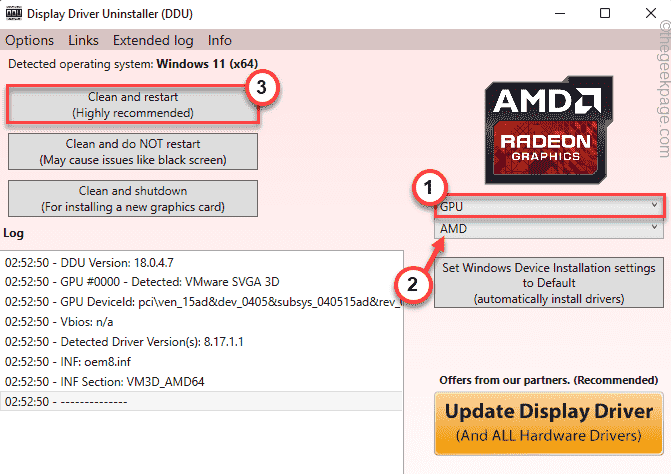
यह आपके कंप्यूटर से एएमडी ड्राइवरों, रजिस्ट्री फाइलों को पूरी तरह से साफ कर देना चाहिए।
चरण 4 - ड्राइवर स्थापित करें
1. अब, एक बार जब आपका सिस्टम पुनरारंभ हो जाता है, तो उस स्थान पर जाएं जहां आपने ड्राइवर डाउनलोड किया है।
2. फिर, डबल क्लिक करें ड्राइवर फ़ाइल पर और ऑन-स्क्रीन निर्देशों का पालन करें।
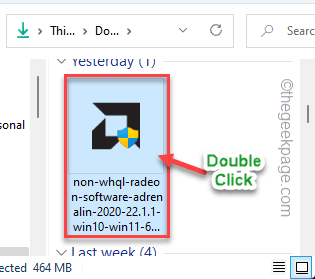
फिर, ऑन-स्क्रीन निर्देशों का पालन करें और ड्राइवर स्थापना प्रक्रिया को पूरा करें।
पुनः आरंभ करें एक बार जब आप कर लेंगे तो सिस्टम।
आपकी समस्या का समाधान होना चाहिए।
फिक्स 5 - SFC, DISM स्कैन चलाएँ
आप यह जाँचने के लिए SFC और DISM स्कैन चला सकते हैं कि क्या यह किसी सिस्टम फ़ाइल/रजिस्ट्री के गुम होने के कारण हुआ है।
1. सबसे पहले, बस लिखें "अध्यक्ष एवं प्रबंध निदेशक"खोज बॉक्स में।
2. फिर, "पर राइट-क्लिक करें"सही कमाण्ड"और" पर टैप करेंव्यवस्थापक के रूप में चलाएं"इसे एक्सेस करने के लिए।

3. अब, इस कमांड को टर्मिनल में डालें और हिट करें दर्ज।
DISM.exe /ऑनलाइन /क्लीनअप-इमेज /रिस्टोरहेल्थ
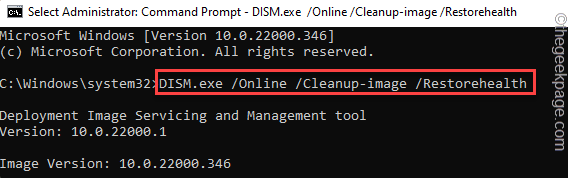
Windows एक DISM जाँच चलाएगा।
4. एक बार कर लेने के बाद, पेस्ट यह आदेश और हिट दर्ज SFC स्कैन चलाने के लिए।
एसएफसी / स्कैनो
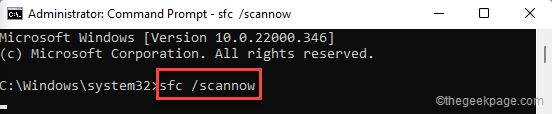
उसके बाद, कमांड प्रॉम्प्ट टर्मिनल को बंद करें और पुनरारंभ करें।
आपको बिना किसी समस्या के ड्राइवर को स्थापित करने में सक्षम होना चाहिए।